Fedora bietet seinen Millionen von Benutzern die Möglichkeit, die Neuigkeiten und Verbesserungen zukünftiger Versionen anhand der im Rawhide-Programm verfügbaren ISO-Images zu erfahren. Derzeit verfügt Fedora über die stabile Version 34, weshalb wir Fedora 35 zum Testen haben.
- Node.js 16.x ist standardmäßig
- Änderung der Compiler-Richtlinie
- Einführung von EOL-Modulen
- Autoconf-2.71
- Binutils 2.36
- U / min 4.17
- Python 3.10
- Perl 5.34
- Verbesserungen für DNS über TLS
Dies sind einige der neuen Funktionen oder Verbesserungen, die in Fedora 35 verfügbar sein werden. Wenn Sie derzeit über Fedora 34 verfügen und auf Fedora 35 aktualisieren möchten, ist dies möglich. Wir betonen jedoch, dass es sich um eine Testversion handelt. Es wird daher nicht empfohlen, dies durchzuführen Aktualisierung in einer Testumgebung, in der Prozesse und Services auf dem Spiel stehen. In jedem Fall empfiehlt TechnoWikis, vor dem Upgrade von Fedora 34 auf Fedora 35 eine Sicherungskopie zu erstellen.
Um auf dem Laufenden zu bleiben, abonniere unseren YouTube-Kanal! ABONNIEREN
So aktualisieren Sie von Fedora 34 auf Fedora 35
Für diesen Prozess verwenden wir das dnf-plugin-system-upgrade. Dies ist ein Plugin für den DNF-Paketmanager, mit dem es möglich ist, das System auf die aktuelle Version von Fedora zu aktualisieren, egal ob stabil oder testend.
- Los paquetes se descargan durante el trabajo normal del sistema
- El sistema se reinicia en un entorno especial (enfocado como un objetivo systemd) para que sean instalados
- Cuando el proceso finalice, el sistema se reiniciará con la nueva versión de Fedora que hemos definido en el proceso
Fedora 35 está bajo la estructura Rawhide, este es el nombre de la versión de desarrollo actual de Fedora. Esta imagen integra un repositorio de paquetes denominado “rawhide” en el cual están disponibles las últimas versiones de los paquetes de Fedora que son actualizados diariamente, gracias a este sistema es posible:
- Permite a los usuarios avanzados tener acceso a los paquetes utilizables más nuevos constantemente.
- Damit können Paketmanager die neuesten verwendbaren Versionen von Paketen in Fedora integrieren.
- Identifizieren und beheben Sie Fehler in Paketen, bevor sie in der stabilen Version von Fedora verfügbar sind.
- Es ermöglicht inkrementelle Änderungen an kleineren oder größeren Paketen, sodass diese in stabilen Versionen von Fedora voll funktionsfähig sind.
Lassen Sie uns ohne weiteres sehen, wie Fedora 34 auf Fedora 35 aktualisiert wird.
In Fedora 34 gehen wir von der Suchmaschine zum Terminal:
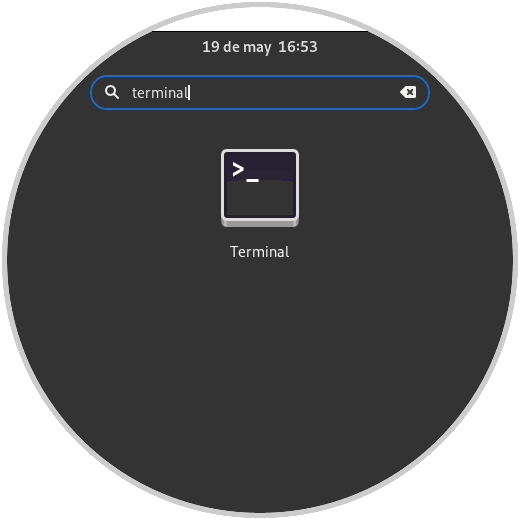
Im Terminal führen wir den folgenden Befehl aus, um die aktuelle Version von Fedora zu aktualisieren:
sudo dnf upgrade - aktualisieren
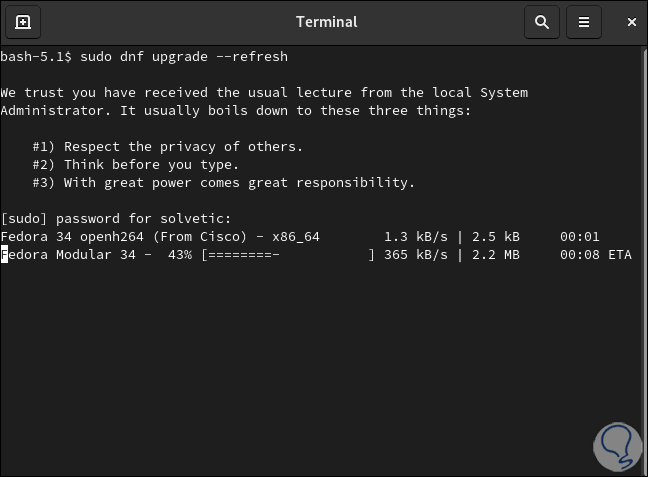
Sobald die Pakete heruntergeladen sind, sehen wir Folgendes:
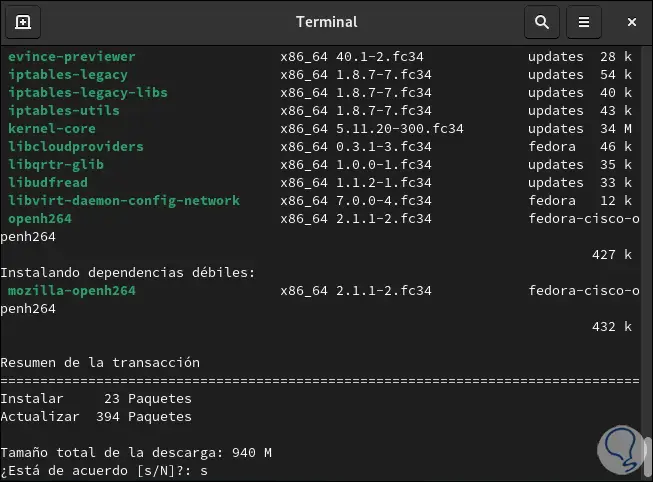
Wir geben den Buchstaben “s” ein, um den Download und die Installation dieser Updates zu bestätigen:
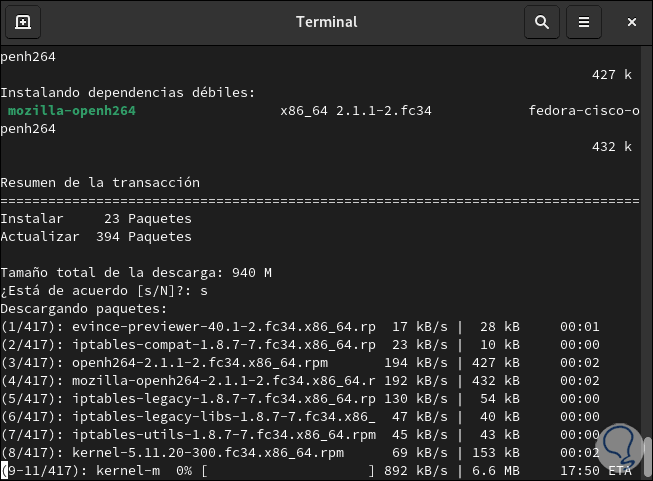
Am Ende dieses Prozesses sehen wir Folgendes:
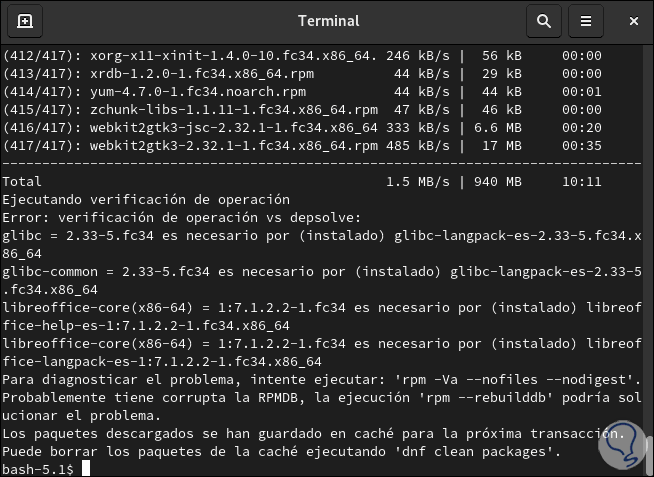
Sobald der Aktualisierungsprozess erfolgreich war, ist es Zeit, das dnf-plugin-system-upgrade-Paket zu installieren, mit dem, wie bereits erwähnt, Fedora aktualisiert werden kann:
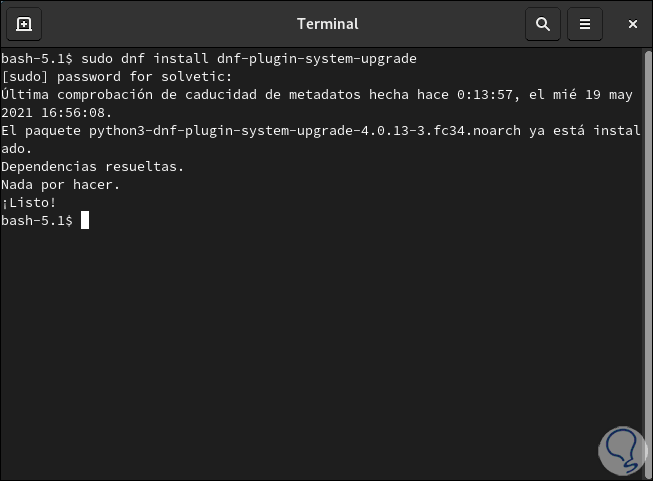
In diesem Fall können wir sehen, dass die aktuellste Version im ersten Schritt aktualisiert wurde.
Es ist Zeit, die Fedora 35-Pakete mit dem folgenden Befehl herunterzuladen:
sudo dnf system-upgrade herunterladen --releasever = 35
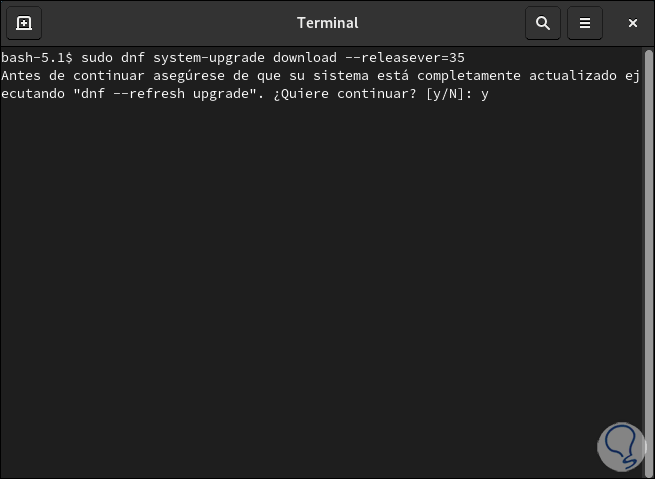
Dort geben wir zur Bestätigung den Buchstaben “y” ein und der Vorgang zum Herunterladen der erforderlichen Fedora 35-Pakete findet statt:
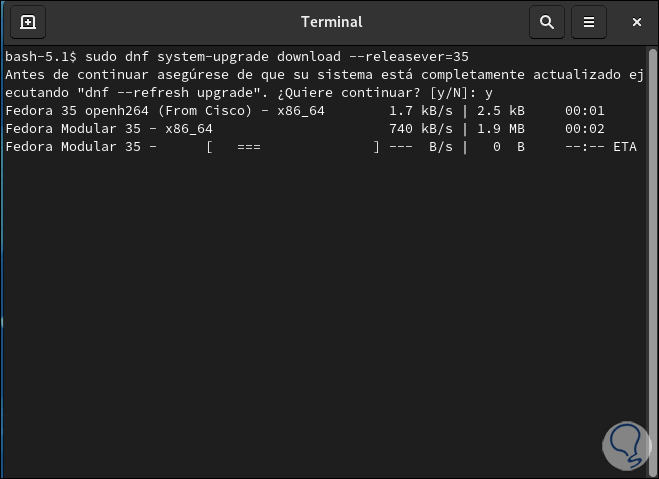
Sobald alle heruntergeladen sind, werden wir Folgendes beobachten:
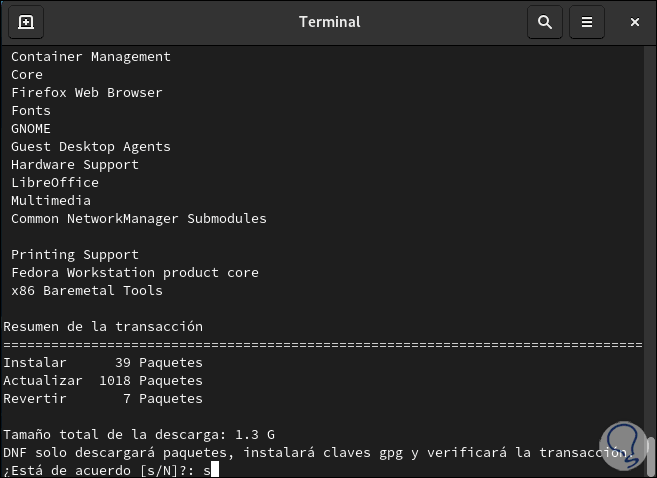
Wir geben den Buchstaben “s” ein, um den Download und die Installation der erforderlichen Pakete und Schlüssel zu akzeptieren:
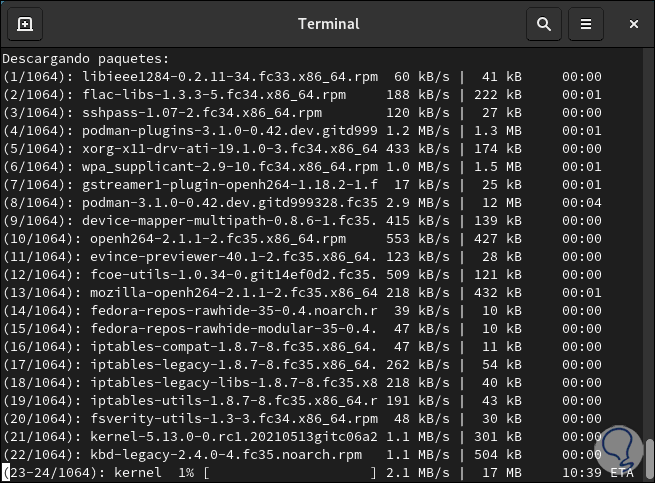
Am Ende des Vorgangs muss der Download des Fedora 35 GPG-Schlüssels akzeptiert werden:
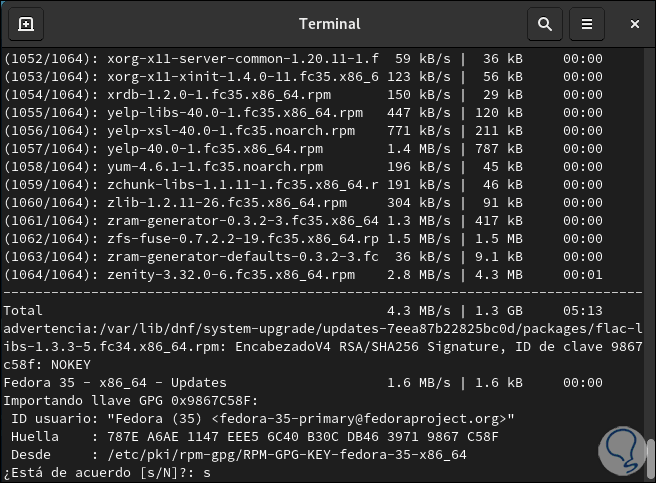
Wir geben “s” ein, um den Vorgang abzuschließen:
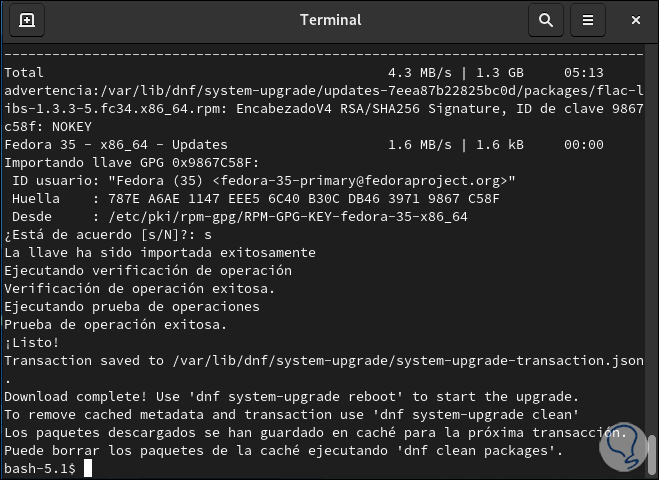
Als letztes müssen Sie das System neu starten, um das Update anzuwenden. Dazu verwenden wir den folgenden Befehl:
sudo dnf system-upgrade neustart
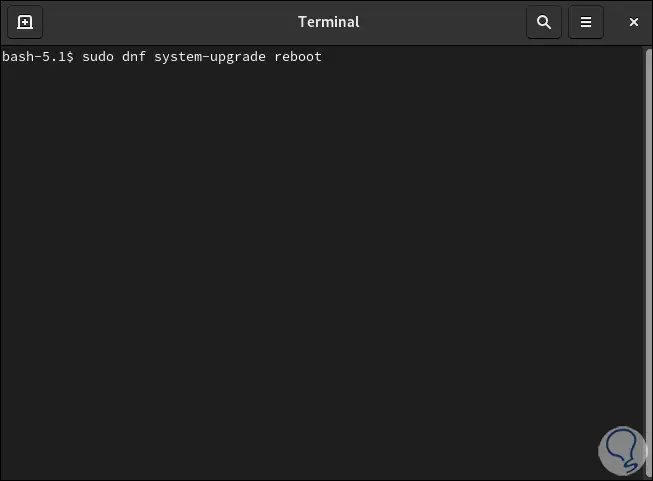
Wir drücken die Eingabetaste, um Fedora 34 neu zu starten:
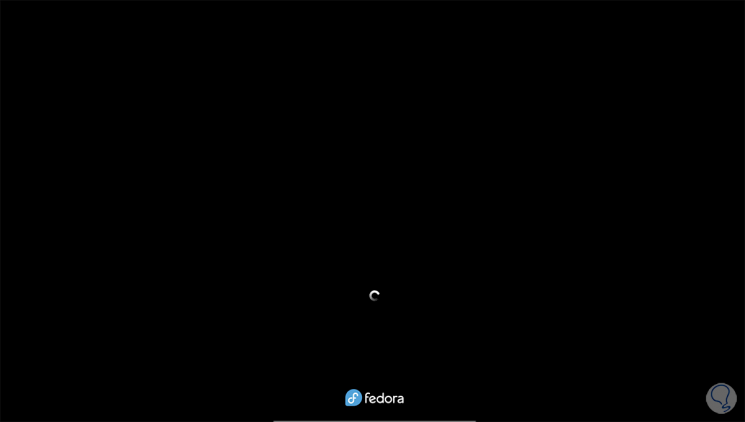
Nach einem kurzen Moment beginnt das Update auf Fedora 35:
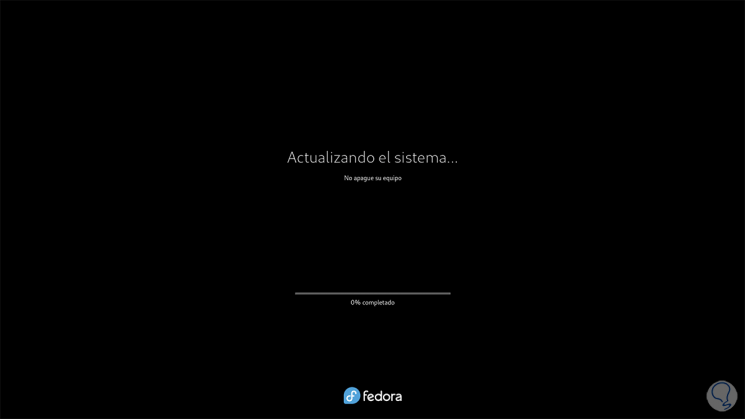
Wir hoffen, dass das Update abgeschlossen ist:
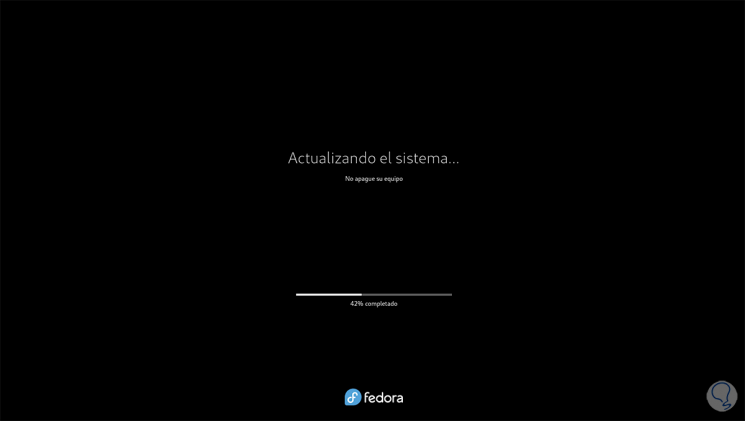
Am Ende dieses Vorgangs wird das System erneut gestartet:
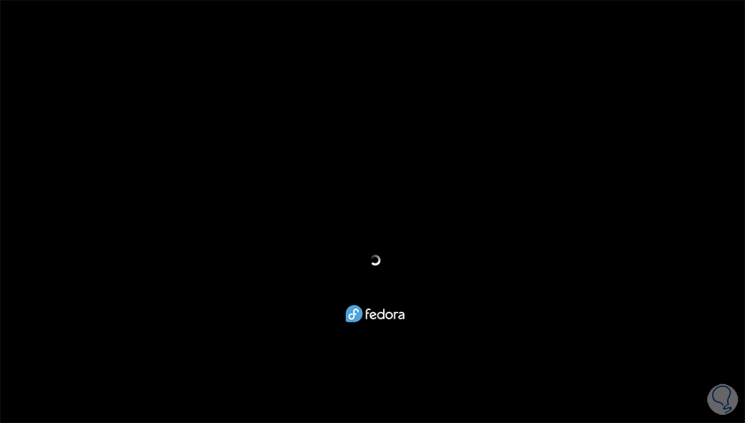
Wir melden uns im System an:
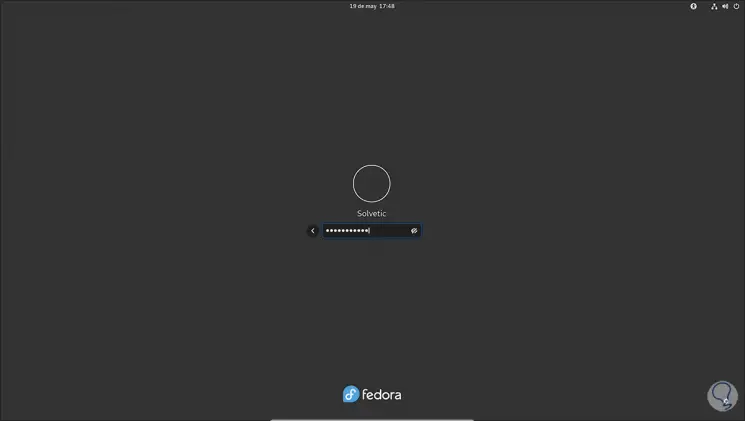
Beim Zugriff gehen wir zum Terminal und führen cat / etc / os-release aus, um die Version von Fedora zu bestätigen:
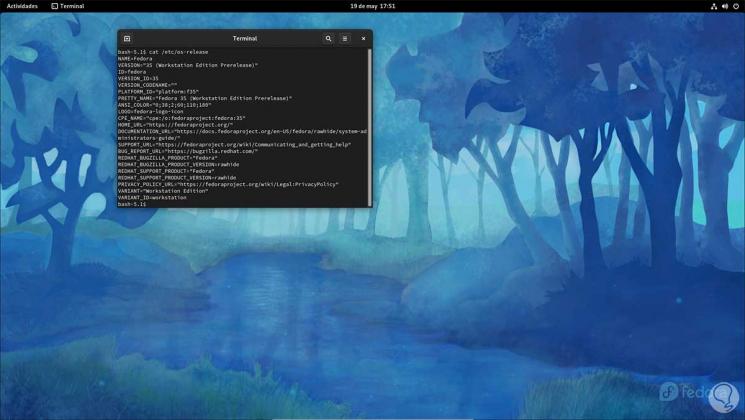
Como podemos observar, esta es la forma para realizar una actualización de Fedora 34 a Fedora 35 y con ello disponer de las novedades que nos ofrecerá esta nueva versión ya en desarrollo por parte de Fedora.